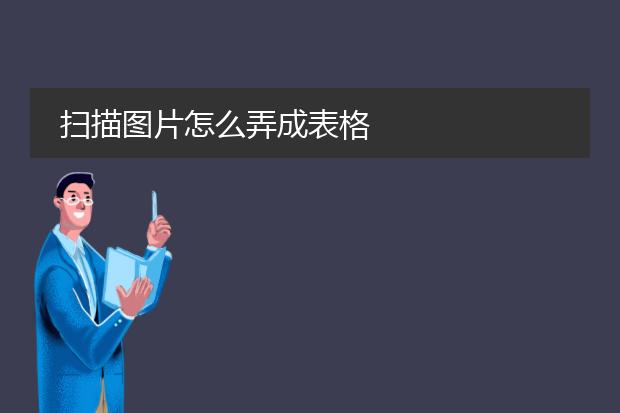2025-01-07 09:41:38

《扫描图片转
pdf的方法》
如今,将扫描图片转换为pdf十分便捷。如果您使用的是多功能扫描仪,很多设备自带将扫描图片直接保存为pdf的功能。在扫描时,只需在扫描软件的保存格式选项中选择pdf即可。
要是您已经有了扫描好的图片,也可借助软件来转换。例如,adobe acrobat dc,打开软件后,选择“创建pdf”,然后将扫描图片添加进去,软件会自动将这些图片转换并整合为一个pdf文件。另外,一些在线转换工具,像smallpdf等也很实用。您只需上传扫描图片,按提示操作就能得到pdf文件,不过要注意文件隐私和大小限制等问题。
扫描图片怎么弄成word文档

《扫描图片转word文档的方法》
将扫描图片转换为word文档其实并不复杂。首先,你需要一款ocr(光学字符识别)软件,例如adobe acrobat dc。如果是使用手机扫描的图片,可以利用手机端的扫描全能王等app。
使用adobe acrobat dc时,打开软件导入扫描图片,在“工具”中找到“ocr识别文本”功能,按照提示操作,识别完成后将其导出为word格式即可。手机端扫描全能王扫描图片后,在app内也有识别文字并转换为文档的功能选项。此外,微软的onenote也可实现类似功能,先将扫描图片插入onenote,然后利用其图片转文字功能,最后将内容复制粘贴到新建的word文档中。这些方法能有效将扫描图片转换为可编辑的word文档,提高工作和学习效率。
扫描图片怎么弄成表格
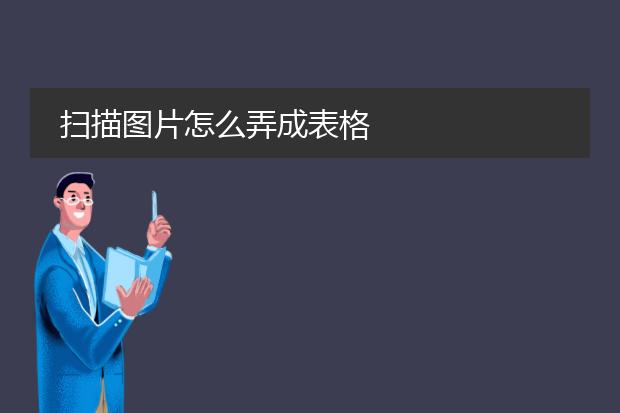
《扫描图片转表格的方法》
想要将扫描图片弄成表格,可以借助一些工具。首先是使用光学字符识别(ocr)软件,如adobe acrobat pro。打开软件导入扫描图片后,选择“导出pdf”中的“电子表格”选项,软件会自动识别图片中的表格内容并转换。
另外,在线ocr工具也很方便,例如smallpdf。上传扫描图片,选择表格识别功能,它就会对图片进行分析转换,转换完成后可以下载为excel等表格文件。
还有microsoft onenote,将扫描图片插入到onenote中,右键点击图片,选择“复制图片中的文本”,然后粘贴到excel中,再进行简单的格式调整就能得到表格。这些方法都能有效将扫描图片转化为实用的表格。

《扫描图片转pdf格式的方法》
扫描图片后,将其转换为pdf格式并不复杂。如果你的设备是扫描仪,很多现代扫描仪都自带软件,扫描时可直接选择输出为pdf格式,按照扫描软件的提示操作,设置好分辨率、色彩模式等参数后就能完成转换。
若使用手机扫描图片,有不少app可供选择,例如“扫描全能王”。先将图片扫描进app,然后在app内找到导出为pdf的功能选项,可能还可以对pdf进行编辑,如添加页码、调整页面顺序等。
电脑端也有多种方式。windows系统下,可使用microsoft print to pdf虚拟打印机。打开图片后,选择打印,打印机选择microsoft print to pdf,确定即可生成pdf文件。通过这些简单的方法,就能轻松将扫描图片转换为pdf格式。